- Неколико играча је пријавило да се суочавају са Лкод грешке покретача 15 Игра није покренута преко Стеам клијента проблем током играња игрица.
- Овај проблем може бити због неисправне интернет везе, недостајућих или оштећених датотека игара, нестанка сервера или присуства вируса на вашим рачунарима.
- Можете да пратите овај водич да бисте се евентуално решили грешке и уживали у игри.
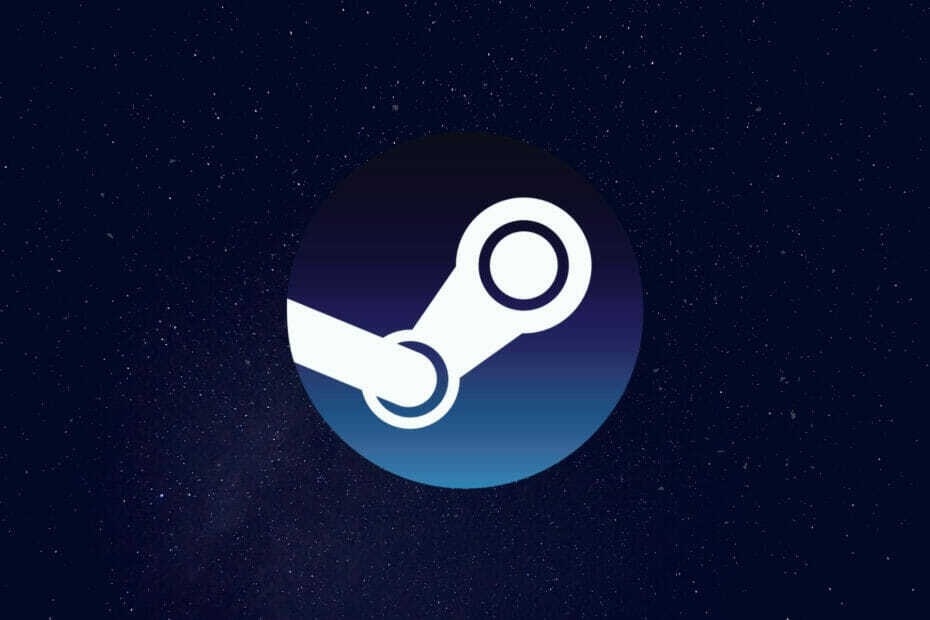
ИксИНСТАЛИРАЈТЕ КЛИКОМ НА ДАТОТЕКУ ЗА ПРЕУЗИМАЊЕ
Овај софтвер ће поправити уобичајене рачунарске грешке, заштитити вас од губитка датотека, малвера, квара хардвера и оптимизовати ваш рачунар за максималне перформансе. Решите проблеме са рачунаром и уклоните вирусе сада у 3 једноставна корака:
- Преузмите алатку за поправку рачунара Ресторо који долази са патентираним технологијама (доступан патент овде).
- Кликните Започни скенирање да бисте пронашли проблеме са Виндовс-ом који би могли да изазову проблеме са рачунаром.
- Кликните Поправи све да бисте решили проблеме који утичу на безбедност и перформансе вашег рачунара
- Ресторо је преузео 0 читаоци овог месеца.
Десетине гејмера пријавило је шифру грешке покретача 15. Ова грешка је пријављена за скоро све главне игре на Стеам клијент.
Ово није једина грешка са којом се корисници Стеам-а врло често сусрећу. Ако се суочавате са проблемима где се преузета игра не појављује у библиотеци, можете погледајте овај водич за решења. Штавише, ако игре на Стеам-у заостају или раде споро имамо водича то вам може помоћи да решите проблем.
Када се појави овај код грешке покретача 15, приказује се порука Игра није покренута преко Стеам клијента. Неки играчи су пријавили да због овог кода грешке покретача 15 не могу да играју игру.
А за друге, ова грешка се појављује након што се игра покрене, али им не дозвољава да уђу у меч или да играју игру.
Замислите да желите да играте своју омиљену игру само да бисте наишли на овај код грешке покретача 15. Могло би бити прилично неугодно што не можете да играте своју омиљену игру. Нажалост, не постоји никакав посебан разлог за овај проблем, а може се појавити из неколико разлога.
Срећом, припремили смо овај водич за вас који наводи све могуће разлоге заједно са методом за њихово решавање.
Који су разлози за шифру грешке покретача 15 на Стеам клијенту?
Познато је да Стеам клијент на ПЦ-у јавља различите грешке. Једна од најчешћих и иритантних грешака које су играчи пријавили је Стеам код грешке 105. Ово спречава играче да се повежу са сервером игара и играју игру или преузимају садржај у игрици.
Срећом, имамо водич за то садржи нека стручна решења то би вам сигурно помогло да решите проблем Стеам кода грешке 105.
Што се тиче проблема, као што је поменуто, не постоји никакав посебан разлог зашто се овај код грешке покретача 15 појављује.
Иако не постоји никакав конкретан разлог, постоји неколико уобичајених разлога који су одговорни за изазивање ове грешке.
- Испади сервера.
- Конфликт Виндовс заштитног зида или антивирусног програма.
- Нестабилна интернет веза.
- Оштећене датотеке игара.
- ВПН можда омета Стеам клијента.
- Оштећене кеш датотеке.
- Присуство вируса или малвера.
- Игра нема потребне дозволе за покретање.
- Застарели драјвери.
- Стеам клијент је застарео.
- Присуство софтвера за варање.
Да будемо прецизни, овај код грешке покретача 15 на Стеам клијенту има већину погођених корисника који покушавају да играју ГТА В игру.
Било да се ради о ГТА В или Баттлефиелд 2042, овај проблем је мучио кориснике, а испод имамо курирану листу решења која ће вам можда помоћи да решите проблем.
Како могу да поправим ГТА В покретач који се не отвара или код грешке покретача 15 на Стеам-у?
1. Проверите статус сервера
Постоје шансе да грешка можда није са ваше стране, већ са стране игре. Неколико корисника је пријавило да због прекида сервера игра није успела да се учита и да је Стеам клијент показао код грешке покретача 15 са поруком Игра није покренута преко Стеам клијента.
Дакле, пре него што кренете даље и потражите решење на свом крају, требало би да проверите да ли сервер за игре добро функционише или се суочава са прекидом.
Да бисте сазнали о проблемима са сервером, саветујемо вам да проверите званичну веб страницу игре, форум игре, игру званични Твиттер налог и друге друштвене мреже, пошто се о таквим прекидима сервера људи обавештавају преко њих канала.
2. Проверите подешавања заштитног зида
- Отвори Почетак мени.
- Тражити Заштитни зид Виндовс Дефендер.
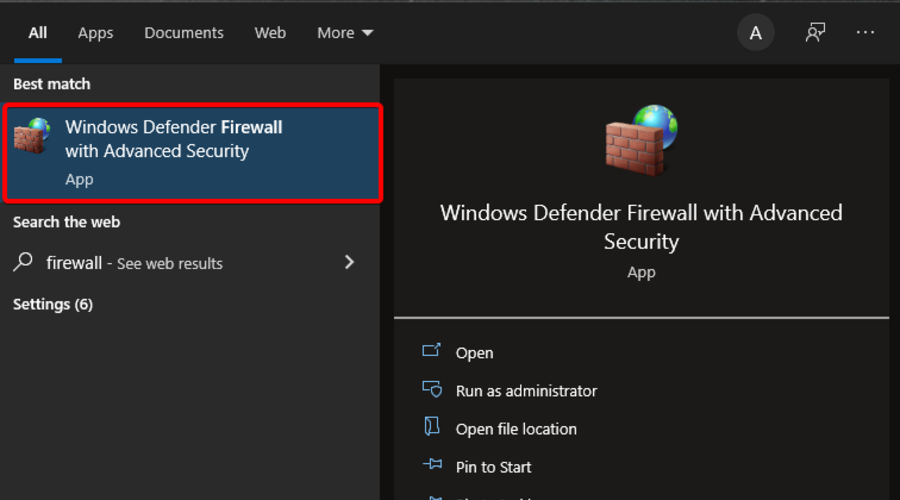
- На левој страни кликните на Дозволите апликацију или функцију преко Виндовс Дефендер заштитног зида.
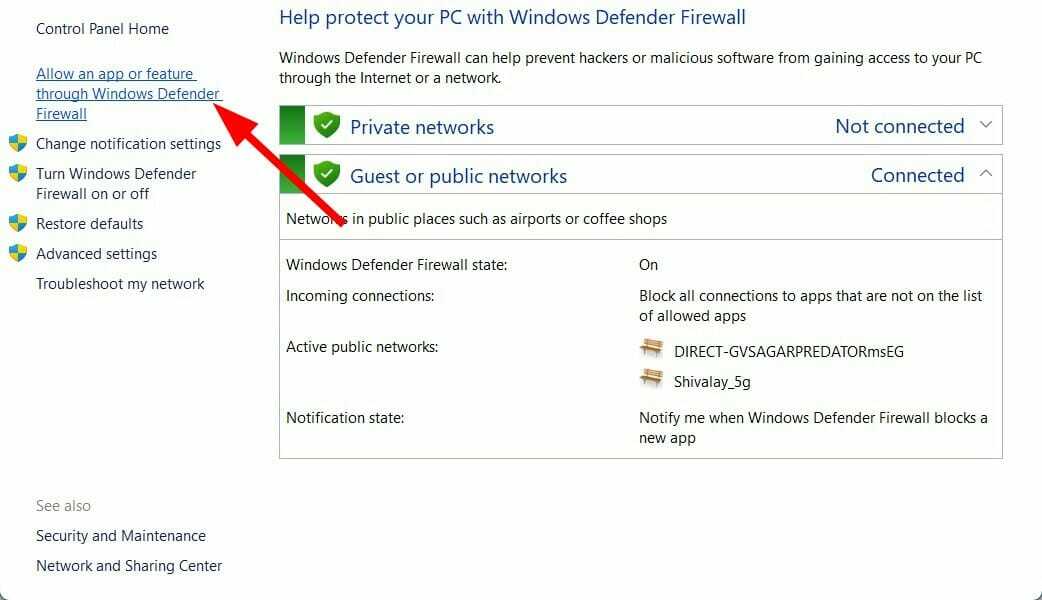
- Кликните на Промени подешавања дугме.

- Изаберите своју игру и означите обе поља за потврду.
- Кликните на У реду.
- Ако не можете да пронађете своју игру, кликните на Дозволите другу апликацију опција. Идите до директоријума где је игра инсталирана и изаберите игру и поново кликните на оба поља за потврду.
- Поново покренути ваш рачунар и видите да ли ово решава проблем или не.
Пратећи горе наведене кораке, у основи дозвољавате игру кроз заштитни зид. Да би заштитио ваше податке, заштитни зид на вашем рачунару може ограничити игрицу да се повеже на интернет, што би могао бити разлог зашто имате код грешке покретача 15 Игра није покренута преко Стеам клијента.
3. Проверите своју интернет везу
Нестабилна интернет веза је такође један од разлога зашто можете наићи на шифру грешке покретача 15 са поруком о грешци Игра није покренута преко Стеам клијента.
Не само ово, наићи ћете на неколико других проблема ако је ваша интернетска веза нестабилна. У таквом сценарију, предлажемо да тестирате своју интернет везу и видите да ли пружа стабилну и брзу везу за пренос података према вашем плану за пренос података.
Можете користити веб странице као што су Фаст.цом или Тест брзине да бисте проверили брзину интернета. Ако имате било каквих проблема са интернетом, саветујемо вам да контактирате свог ИСП-а да бисте решили проблем.
4. Проверите интегритет датотека игре
- Отвори Стеам клијент.
- Од главни мени, кликните на БИБЛИОТЕКА одељак.

- Кликните десним тастером миша на неисправну игру и изаберите Својства.

- Изаберите ЛОКАЛНЕ ДАТОТЕКЕ.
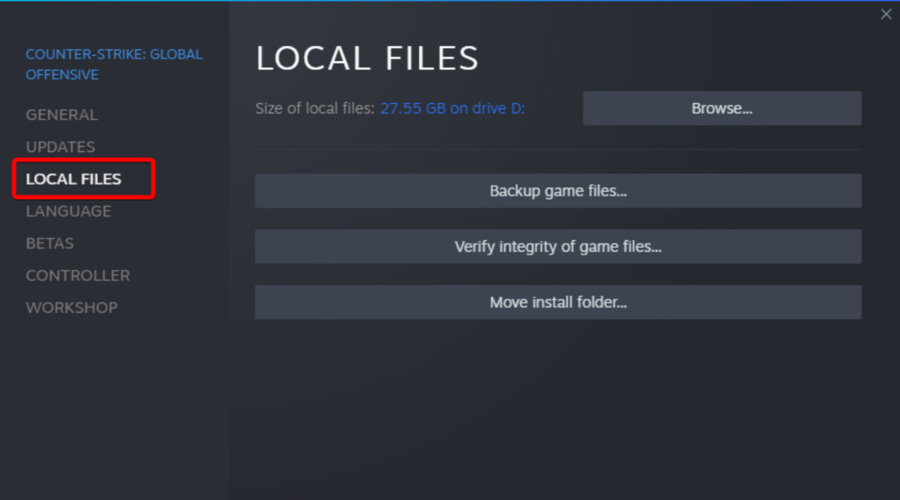
- Кликните на Проверите интегритет датотека игре.
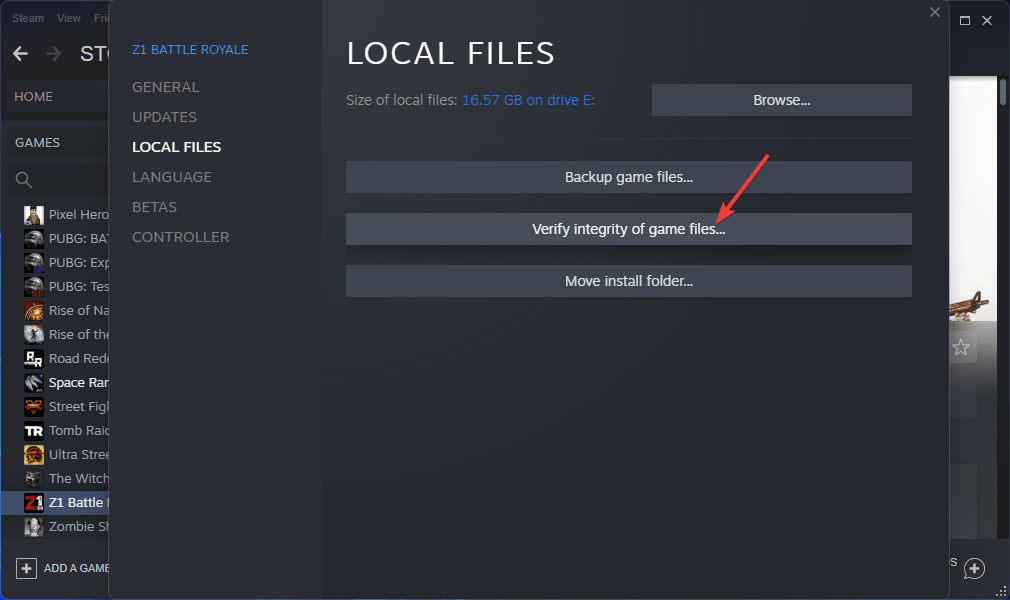
- Процес ће почети.
- Када се процес заврши, покушајте да поново покренете игру и видите да ли ово решава проблем или не.
Ако на вашем рачунару недостају датотеке игара, то ће изазвати проблеме са Стеам клијентом и на крају ће вам показати више грешака.
У том случају, предлажемо да следите горенаведене кораке и проверите интегритет датотека игре да бисте поправили недостајуће или оштећене датотеке игре и видели да ли ово решава проблем или не.
5. Ажурирајте драјвере
- Отвори Почетак мени.
- Тражити Менаџер уређаја.

- Проширите Адаптери за екран одељак.

- Кликните десним тастером миша на свој ГПУ и изаберите Ажурирати драјвер.

- Изаберите Аутоматско тражење драјвера.

- Ваш систем ће тражити нова ажурирања за ГПУ драјвере и затражиће од вас да инсталирате ако је нова доступна.
- Поновите исте кораке за аудио, ДирецтКс и друге драјвере.
Стручни савет: Неке проблеме са рачунаром је тешко решити, посебно када су у питању оштећена спремишта или Виндовс датотеке које недостају. Ако имате проблема да поправите грешку, ваш систем је можда делимично покварен. Препоручујемо да инсталирате Ресторо, алат који ће скенирати вашу машину и идентификовати у чему је грешка.
Кликните овде да преузмете и почнете да поправљате.
Ако су драјвери за ГПУ, аудио итд. нису ажурирани на вашем рачунару, онда не само да ћете наићи на ову грешку, већ ћете искусити и друге грешке у игри и укупним перформансама система.
Да бисте то решили, саветује се да ажурирате све драјвере на рачунару. Стеам не ради ефикасно ако су потребни управљачки програми оштећени, недостају или су застарели.
Иако можете да пратите горе наведене кораке да бисте ручно ажурирали управљачке програме, постоји много бржи начин да то урадите.
Посебно, можете користити поуздану алатку за ажурирање драјвера позната као ДриверФик. Лаган је и омогућава вам да аутоматски извршите потпуно скенирање система при покретању, пронађете све застареле, оштећене или недостајуће драјвере и ажурирате их само једним кликом.
Све што треба да урадите је да изаберете драјвере које желите да ажурирате, а ДриверФик ће се аутоматски побринути за остало.
⇒Преузмите ДриверФик
6. Онемогућите ВПН
Ако користите ВПН алате, Стеам неће радити савршено. Ово не важи за сваку ВПН услугу, али за неке. Проблем се јавља само за бесплатне ВПН-ове јер користе јавне ИП адресе.
У том случају, предлажемо да или онемогућите своју бесплатну ВПН услугу или ако желите да је користите, можете користити премиум ВПН или бесплатне ВПН-ове које имамо предложено у овом водичу.
- ИСПРАВКА: Дошло је до грешке у комуникацији са Стеам серверима
- Да ли је ваше Стеам преузимање споро? Ево решења!
- Грешка Стеам-а у оперативном систему Виндовс 10/11: Припрема за покретање [Поправка]
- Унакрсна игра ФИФА 21, Стеам и Оригин је покварена
7. Обришите привремену фасциклу
- притисните Победити + Р тастере за отварање Трцати дијалог.
- Унесите наредбу испод и притисните Ентер.
%темп%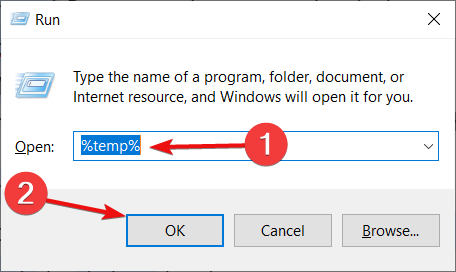
- Изаберите Цтрл + А да изаберете све датотеке и притисните Дел дугме на тастатури.
Присуство оштећених кеш датотека не само да узрокује проблеме са Стеам клијентом, већ и са укупним перформансама вашег рачунара.
Препоручује се да повремено бришете привремену фасциклу како бисте избрисали нежељене датотеке, створили више слободног простора и избрисали све оштећене кеш датотеке.
8. Скенирајте вирусе или малвер
- Кликните на стрелица нагоре који се налази на доњој десној траци задатака.
- Кликните на Виндовс безбедност.
- Изаберите Заштита од вируса и претњи.

- Изаберите Брзо скенирање да бисте омогућили Виндовс безбедност да скенира ваш рачунар на вирусе и малвер.

- Алтернативно, такође можете кликнути на Опције скенирања дугме и изаберите а Комплетно скенирање да дубоко скенирате рачунар у потрази за вирусима или малвером.
Овде, да вам дамо пример, користили смо Виндовс Дефендер да скенирамо наш рачунар на вирусе или малвер. Али можете користити било који антивирусни софтвер треће стране да то уради.
Препоручујемо вам да инсталирате и користите ЕСЕТ Интернет Сецурити антивирусни програм оруђе. Долази са интуитивним корисничким интерфејсом и функцијама као што су антишпијунски софтвер, заштита од рансомваре-а, заштита банкарства и плаћања, заштитни зид, мрежни инспектор итд.
9. Покрени као администратор
- Отвори Стеам клијент.
- Идите на Библиотека.
- Кликните десним тастером миша на своју игру и изаберите Својства.
- Кликните на Управљање > Прегледај локалне датотеке.
- Потражите ЕКСЕ фајл унутар инсталационе фасцикле.
- Кликните десним тастером миша на ЕКСЕ датотеку игре и изаберите Својства.
- Пребаците се на Картица компатибилност.
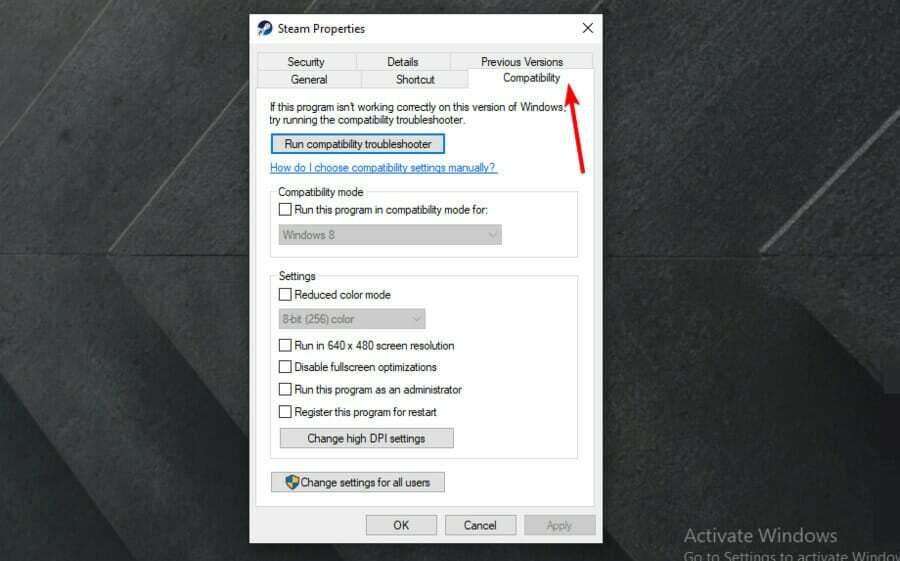
- Изаберите Покрените овај програм као администратор.

- Кликните Применити и проверите да ли ово решава проблем или не.
10. Промените ДНС сервере
- Отворите дијалог Покрени притиском на Победити + Р кључеви.
- Унесите наредбу испод и притисните Ентер.
нцпа.цпл
- Кликните десним тастером миша на вашу мрежну везу и изаберите Својства.
- Изаберите Интернет протокол верзија 4 (ТЦП/ИПв4) затим кликните на Својства.

- Изабрати Користите следеће адресе ДНС сервера опција.
- Унесите вредности испод:
- Жељени ДНС сервер: 8.8.8.8
- Алтернативни ДНС сервер: 8.8.4.4
- Кликните У реду.
- Поново покрените рачунар и проверите да ли ово поправља код грешке 15 помоћу Стеам клијент или не.
У горњој методи користили смо бесплатне, јавне и безбедне ДНС сервере које обезбеђује Гоогле јавни ДНС. Алтернативно, можете испробати Цлоудфларе или ОпенДНС.
Шта још могу да урадим да поправим шифру грешке покретача 15 на Стеам клијенту?
Ако вам ниједна од горе наведених метода не помогне да решите проблем, постоји неколико других метода које можете испробати и евентуално поправити код грешке покретача 15 Игра није покренута преко Стеам клијента.
➡ Ажурирајте Стеам клијент
- Отворите Стеам клијент.
- Кликните на Стеам дугме на горњој траци менија.
- Изаберите Проверите ажурирања Стеам клијента опција.

- Стеам ће аутоматски тражити ново ажурирање и ако је доступно, преузеће га.
Често, због неисправне интернет везе, Стеам клијент не успе да преузме и инсталира најновију доступну исправку. А ако најновије ажурирање није инсталирано, нећете моћи да уживате у свим најновијим функцијама и исправкама грешака које доноси.
Дакле, можете пратити горе наведене кораке и проверити да ли имате најновију верзију Стеам клијента инсталирану на рачунару да бисте избегли различите проблеме.
➡ Избришите софтвер за варање
Многи корисници користе тренере и друге машине за варање које им помажу да играју игру са лакоћом. Иако овај софтвер олакшава играње, може бити у сукобу са Стеам клијентом и показаће вам више грешака, од којих је једна код грешке покретача 15.
Предлажемо да избришете било који софтвер или мод за варање и проверите да ли решава проблем или не.
Горе наведене методе су неке од ефикасних које су помогле корисницима да поправе шифру грешке покретача Стеам Цлиент-а 15.
Обавестите нас у коментарима испод која вам једна од горе наведених метода помаже да поправите код грешке покретача 15 Игра није покренута преко Стеам клијента.
 Још увек имате проблема?Поправите их овим алатом:
Још увек имате проблема?Поправите их овим алатом:
- Преузмите овај алат за поправку рачунара оцењено одлично на ТрустПилот.цом (преузимање почиње на овој страници).
- Кликните Започни скенирање да бисте пронашли проблеме са Виндовс-ом који би могли да изазову проблеме са рачунаром.
- Кликните Поправи све да бисте решили проблеме са патентираним технологијама (Ексклузивни попуст за наше читаоце).
Ресторо је преузео 0 читаоци овог месеца.


